Windows 11de parlaklığı ayarlamanın 8 yolu

Windows 11 cihazındaki parlaklığın ayarlanması için pratik bilgiler. Parlaklık kısayol tuşları ve ayarlama yöntemleri hakkında detaylar.
Herhangi bir türde bir Windows cihazınız varsa, OneDrive'ı kullanmamış veya en azından görmemiş olmanız neredeyse imkansızdır. Windows 10'da varsayılan olarak gelen ve diğer birçok cihazda da kullanılabilen Microsoft'un bulut depolama hizmetidir. Microsoft, hem Android hem de iOS cihazlar için OneDrive için uygulamalar sağlar ve ikincisi, bu kılavuzda bahsedeceğimiz uygulamalardır. OneDrive'ı nereden edineceğinizi ve iPhone veya iPad'inize nasıl yükleyip kuracağınızı öğrenmek istiyorsanız, okumaya devam edin:
İçindekiler
OneDrive uygulaması App Store'dan nasıl yüklenir
iPhone veya iPad'inizde zaten OneDrive yoksa, hemen App Store'dan edinebilirsiniz . App Store'u açın ve arama çubuğunda OneDrive'ı arayın. Ardından, arama sonuçları göründüğünde Microsoft OneDrive uygulamasına dokunun. Ayrıca, bu kılavuzu iPhone veya iPad'inizde okuyorsanız, bu doğrudan bağlantıyı da kullanabileceğinizi unutmayın .

App Store'da OneDrive'ı arama
App Store'dan OneDrive uygulama sayfasını açtıktan sonra Yükle düğmesine dokunun .

OneDrive'ı bir iPhone'a yükleme
OneDrive uygulamasının indirilip yüklenmesini bekleyin: ilerlemeyi uygulamanın sayfasında görebilirsiniz.
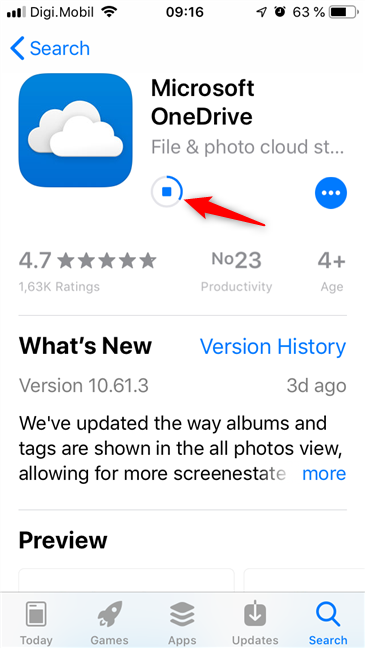
OneDrive'ın indirilip yüklenmesi bekleniyor
OneDrive uygulaması nasıl açılır
iOS, uygulamayı yüklemeyi bitirdiğinde, OneDrive uygulamasını hemen açma seçeneğine sahip olursunuz.
Aç düğmesine dokunun .

App Store'dan OneDrive'ı Açma
Ancak, OneDrive'ı her açmak istediğinizde App Store'a geri dönmeniz gerekmez . İPhone'unuzun veya iPad'inizin ana ekranından kısayoluna dokunabilirsiniz.

Bir iPhone'un ana ekranından OneDrive'ı açma
OneDrive'da Microsoft hesabınızı nasıl kurarsınız
İlk kez açtıktan sonra OneDrive uygulaması, Microsoft hesabınızı kullanarak oturum açmanızı veya henüz bir hesabınız yoksa bir tane oluşturmanızı ister.

Oturum açma veya yeni bir Microsoft hesabı oluşturma
Bir Microsoft hesabınız yoksa , ekranın altındaki "Hesabınız yok mu? Kaydolun" seçeneğine dokunun ve talimatları izleyin . Bir Microsoft hesabınız varsa, ilişkili e-posta adresini veya telefon numarasını girin ve ardından sağı gösteren bir ok gibi görünen İleri düğmesine basın.

Bir e-posta adresiyle OneDrive'da oturum açma
Aşağıdaki ekranda, kendinizi doğrulayarak oturum açma işlemini tamamlayın. Bu adım, etkinleştirdiğiniz güvenlik seçeneklerine ve nasıl kimlik doğrulamayı tercih ettiğinize bağlıdır.
Microsoft hesabı parolanızı girebilir veya Microsoft Authenticator uygulamasının yüklü olduğu başka bir cihazdan oturum açma isteğinizi onaylayabilirsiniz.
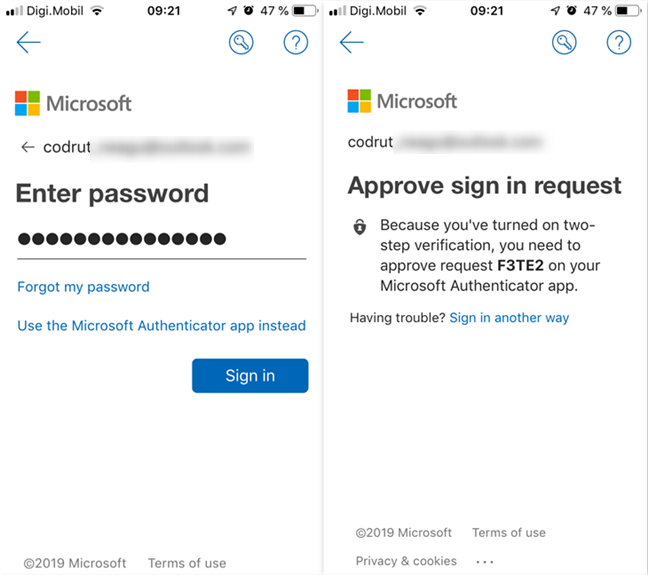
Microsoft hesabında kimlik doğrulama
Oturum açtıktan sonra OneDrive'ınızın içeriğini görebilirsiniz.
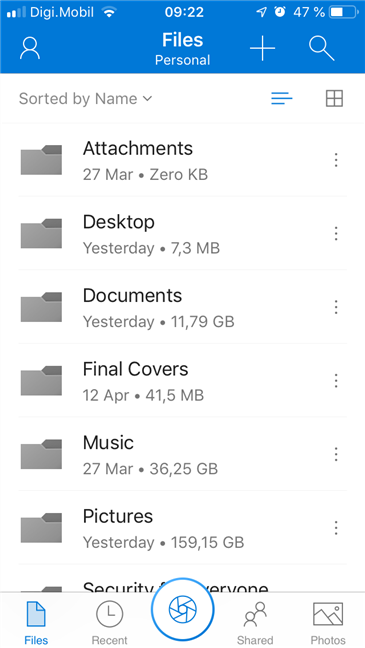
Kişisel bir hesaptaki dosya ve klasörleri gösteren OneDrive uygulaması
Artık tek yapmanız gereken OneDrive uygulamanızı tam istediğiniz gibi çalışacak şekilde ayarlamak.
OneDrive uygulaması nasıl yapılandırılır
iOS için OneDrive uygulamasında yapılandırabileceğiniz birkaç şey vardır, bunlar hayatınızı kolaylaştıracak ve bulut verilerinizin güvenliğini daha iyi hale getirecek şeylerdir. iPhone'lar ve iPad'ler için OneDrive uygulamasının sunduğu iki önemli özellik, fotoğraflarınızı otomatik olarak yüklemek ve OneDrive uygulamasına erişimi ek bir PIN koduyla korumakla ilgilidir.

iOS için OneDrive uygulamasında bulunan Ayarlar
Bu makalelerde daha fazla bilgi edinebilirsiniz:
Ayrıca Android ve iPhone için OneDrive ile belgeleri, kartvizitleri, beyaz tahtaları vb. hızlı bir şekilde nasıl tarayacağınızı öğrenmek isteyebilirsiniz .
iPhone ve iPad'lerinizde OneDrive kullanıyor musunuz?
Artık iPhone ve iPad'inizde OneDrive'ı nereden alacağınızı ve nasıl kuracağınızı biliyorsunuz. Önemli dosyalarınızı her zaman erişilebilir ve yedeklenmiş durumda tutmak için bu bulut depolama hizmetini kullanıyor musunuz? Apple'ın iCloud'unu veya başka bir şirketin benzer hizmetini mi tercih edersiniz? Aşağıdaki yorumlar bölümünü kullanmaktan çekinmeyin.
Windows 11 cihazındaki parlaklığın ayarlanması için pratik bilgiler. Parlaklık kısayol tuşları ve ayarlama yöntemleri hakkında detaylar.
Windows 10 ve Windows 11
Windows 10
Eğer Samsung telefonunuzda Galaxy AI özelliğini artık kullanmanıza gerek kalmadıysa çok basit bir işlemle kapatabilirsiniz. İşte Samsung telefonlarda Galaxy AI'yı kapatma talimatları.
Instagram'da herhangi bir AI karakteri kullanmanıza gerek yoksa, onu da hızlıca silebilirsiniz. İşte Instagram'da yapay zeka karakterlerini kaldırma rehberi.
Excel'de delta sembolü, Excel'de üçgen sembolü olarak da bilinir, istatistiksel veri tablolarında, artan veya azalan sayıları veya kullanıcının isteğine göre herhangi bir veriyi ifade etmek için çok kullanılır.
Kullanıcılar, tüm sayfaların görüntülendiği bir Google E-Tablolar dosyasını paylaşmanın yanı sıra, bir Google E-Tablolar veri alanını paylaşmayı veya Google E-Tablolar'da bir sayfayı paylaşmayı seçebilirler.
Kullanıcılar ayrıca istedikleri zaman hem mobil hem de bilgisayar sürümlerinde ChatGPT hafızasını kapatmayı özelleştirebiliyorlar. ChatGPT depolamayı devre dışı bırakma talimatlarını aşağıda bulabilirsiniz.
Varsayılan olarak Windows Update güncellemeleri otomatik olarak kontrol eder ve ayrıca son güncellemenin ne zaman olduğunu da görebilirsiniz. Windows'un en son ne zaman güncellendiğini nasıl göreceğinize dair talimatlar aşağıdadır.
Temel olarak iPhone'da eSIM silme işlemini de takip etmemiz oldukça basit. İşte iPhone'da eSIM'i kaldırma talimatları.
iPhone'da Live Photos'u video olarak kaydetmenin yanı sıra, kullanıcılar iPhone'da Live Photos'u Boomerang'a çok basit bir şekilde dönüştürebilirler.
Birçok uygulama, FaceTime görüşmesi yaptığınızda otomatik olarak SharePlay özelliğini etkinleştiriyor; bu da yanlışlıkla yanlış bir düğmeye basmanıza ve yaptığınız görüntülü görüşmeyi mahvetmenize neden olabilir.
Tıkla Yap'ı etkinleştirdiğinizde, özellik çalışır ve tıkladığınız metni veya resmi anlar ve ardından ilgili bağlamsal eylemleri sağlamak için yargılarda bulunur.
Klavye arka ışığını açmak, klavyenin parlamasını sağlayarak, düşük ışık koşullarında çalışırken kullanışlı olabilir veya oyun köşenizin daha havalı görünmesini sağlayabilir. Dizüstü bilgisayar klavye ışıklarını açmanın 4 farklı yolunu aşağıdan seçebilirsiniz.
Windows 10'da Güvenli Mod'a girmenin birçok yolu vardır, Windows'a giremiyorsanız ve giremiyorsanız. Bilgisayarınızı başlatırken Windows 10 Güvenli Mod'a girmek için lütfen WebTech360'ın aşağıdaki makalesine bakın.
Grok AI, kişisel fotoğrafları yeni stillere dönüştürecek şekilde AI fotoğraf üretecini genişletti; örneğin ünlü animasyon filmleriyle Studio Ghibli tarzı fotoğraflar yaratıldı.
Google One AI Premium, kullanıcıların kaydolup Gemini Advanced asistanı gibi birçok yükseltilmiş özelliği deneyimlemeleri için 1 aylık ücretsiz deneme süresi sunuyor.
Apple, iOS 18.4 sürümünden itibaren kullanıcıların Safari'de son aramaların gösterilip gösterilmeyeceğine karar vermelerine olanak tanıyor.
















